Dacă este computerul este lent, una dintre modalitățile de investigare a cauzelor problemei este verificarea Managerului de activități. În timp ce Gestionar de sarcini afișează procesele care rulează care ar putea ascunde toate resursele, nu explică neapărat ce înseamnă.
Wsappx este unul dintre acele servicii necunoscute pe care le veți vedea în Gestionar de sarcini. Cu toate acestea, chiar dacă puteți vedea procesul wsappx, nu este pe deplin clar ce face. Și de ce ocupă o cantitate semnificativă de resurse de procesor și disc?
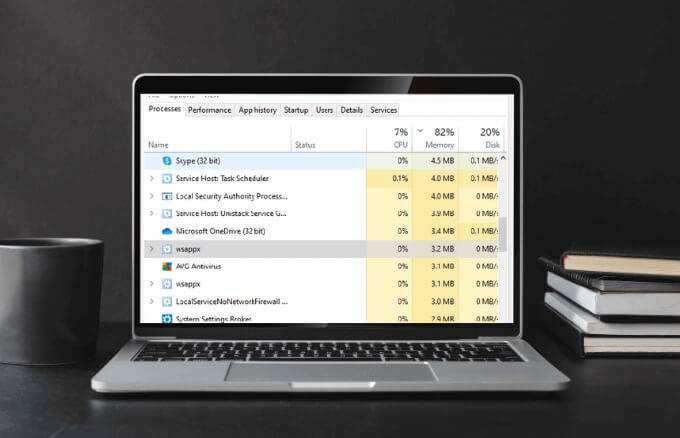
În acest articol veți afla de ce wsappx cauzează utilizare ridicată a procesorului și cum să îl remediați .
Ce este Wsappx?
Wsappx este un Serviciu Windows legitim, care este bine cunoscut pentru că provoacă atât o utilizare ridicată a discului, cât și a procesorului. Serviciul, care se ocupă de Microsoft Store (anterior Windows Store) și platforma de aplicații Universal, rulează tot timpul. Cu toate acestea, cantitatea de resurse pe care o folosește poate fi minimă sau semnificativ ridicată în funcție de ceea ce faceți.
De exemplu, dacă instalați o aplicație Microsoft Store sau un software desktop în afara magazinului, Procesul wsappx va utiliza mai multe resurse de procesor sau disc. Același lucru se întâmplă atunci când rulați, actualizați sau ștergeți o aplicație.
De ce Wsappx cauzează o utilizare ridicată a procesorului
În Windows 10, procesul wsappx are subprocese cunoscute sub numele de Client License Service sau ClipSVC și AppX Deployment Service sau AppXSVC.
In_content_1 all: [300x250] / dfp: [640x360]->Serviciul ClipSVC gestionează licențierea și protejează împotriva pirateriei pentru aplicațiile din Magazin în timp ce AppXSVC implementează aplicații, astfel încât să ruleze oricând instalați, actualizați sau ștergeți o aplicație. Astfel, dacă dezactivați oricare dintre aceste servicii, aplicațiile din magazin nu vor funcționa.
Când subprocesele sunt active și rulează, veți vedea cum crește utilizarea procesului wsappx. În timp ce wsappx este un procesul sistemului vital, nu trebuie să fie activat tot timpul. Este necesar doar atunci când doriți să instalați, să actualizați sau să ștergeți aplicații din Magazin.
Notă: Dacă utilizați o aplicație Microsoft Store și primiți o eroare privind licențierea, aveți nevoie pentru a activa serviciile ClipSVC și AppXSVC.
Ce trebuie să faceți când Wsappx cauzează o utilizare ridicată a procesorului
Când vedeți wsappx folosind o cantitate semnificativă de procesor , există mai multe remedieri pentru a rezolva problema.
Executați o scanare antivirus

Dacă computerul are un virus sau malware, poate provoca creșteri de utilizare în diferite procese Windows. Același lucru este valabil dacă orice aplicații descărcate sau Microsoft Store sunt infectate. Rularea unei scanări de viruși sau programe malware vă va ajuta să excludeți posibilitatea ca astfel de amenințări să fie motivul utilizării ridicate a procesorului pe computer.
Actualizați Windows
Dacă Magazinul Microsoft nu se va deschide sau există o problemă cu programul, verificați dacă există 8în așteptare >și instalați-le.
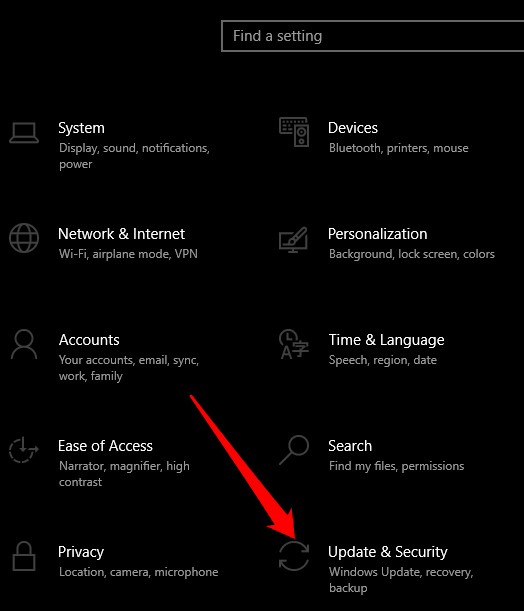
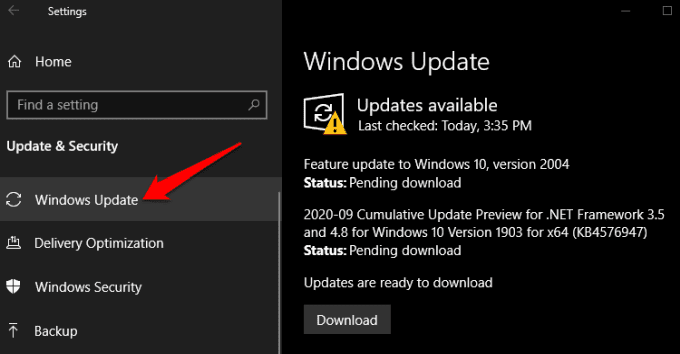
Dezinstalați aplicațiile instalate recent
Uneori, utilizarea mare a procesorului poate fi rezultatul unei aplicații instalate recent. În acest caz, dezinstalați aplicația și reporniți computerul. Dacă se remediază problema de utilizare a procesorului ridicat, încercați să reinstalați aplicația și să vedeți dacă problema persistă.
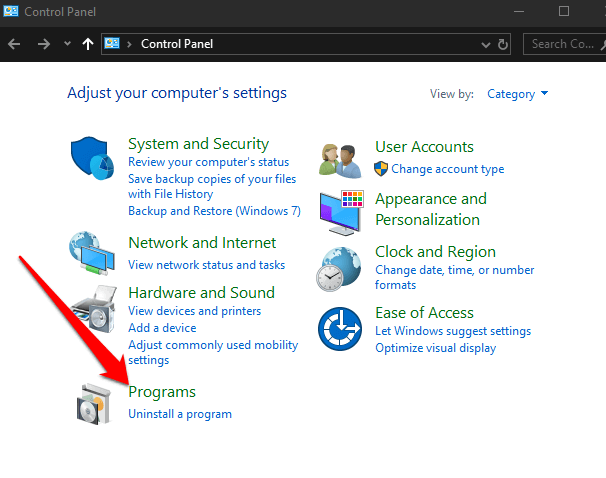
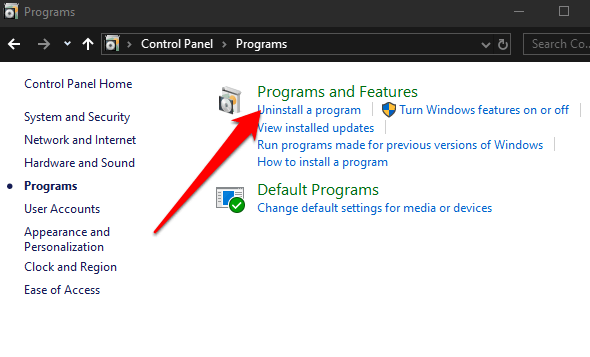
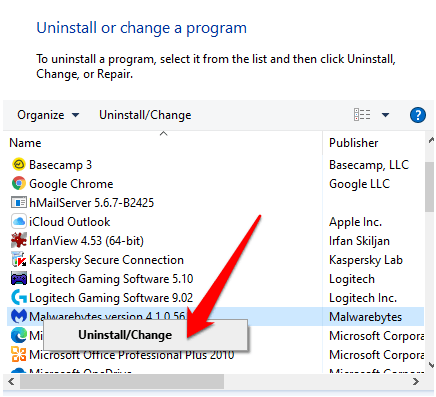
Alocați mai multă memorie virtuală
Creșterea memoriei virtuale a computerului dvs. poate ajuta la reducerea utilizării ridicate a procesorului .
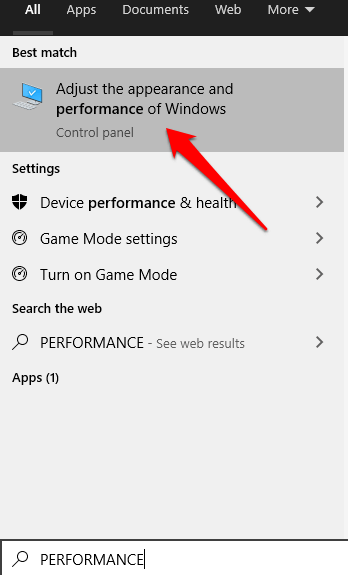
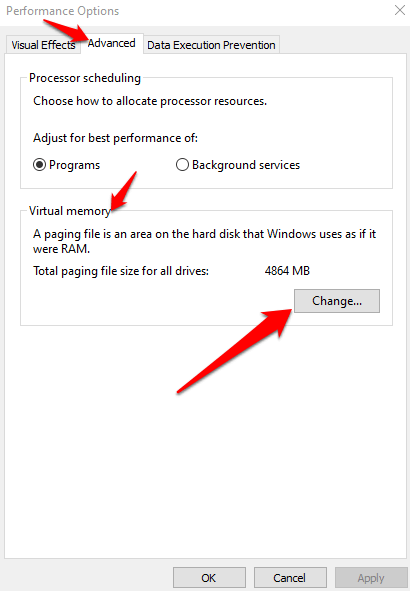

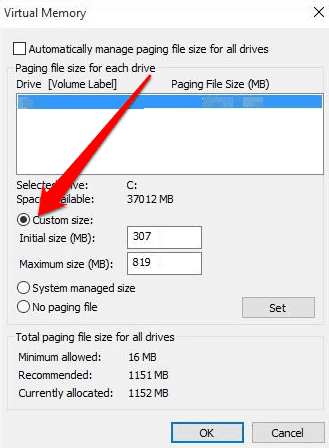
Dezactivează Microsoft Store
Puteți dezactiva Microsoft Store utilizând Editor de politici de grup sau Editorul de registry.
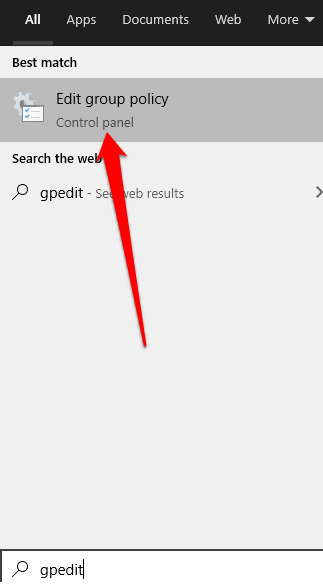
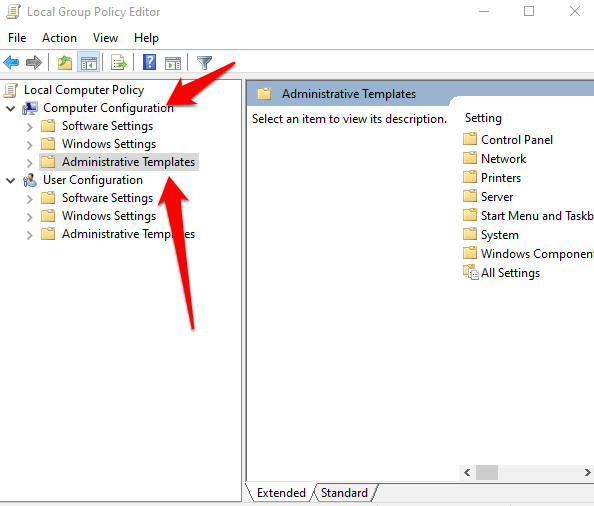
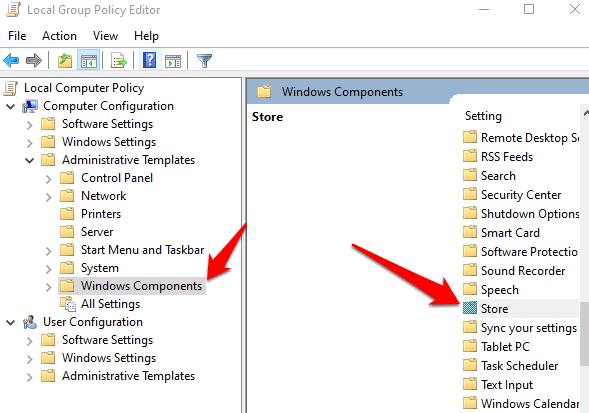
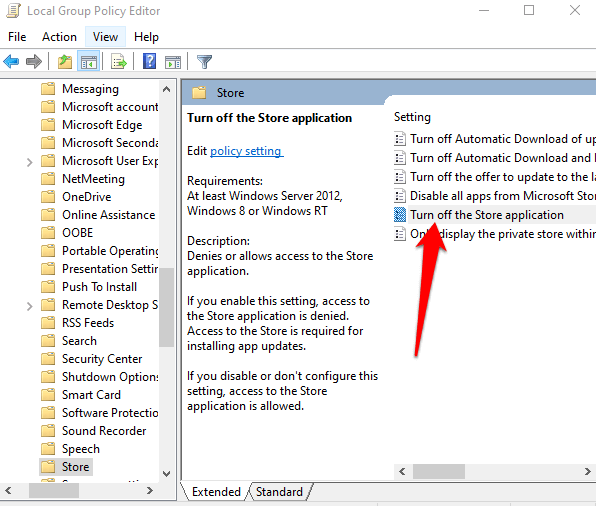
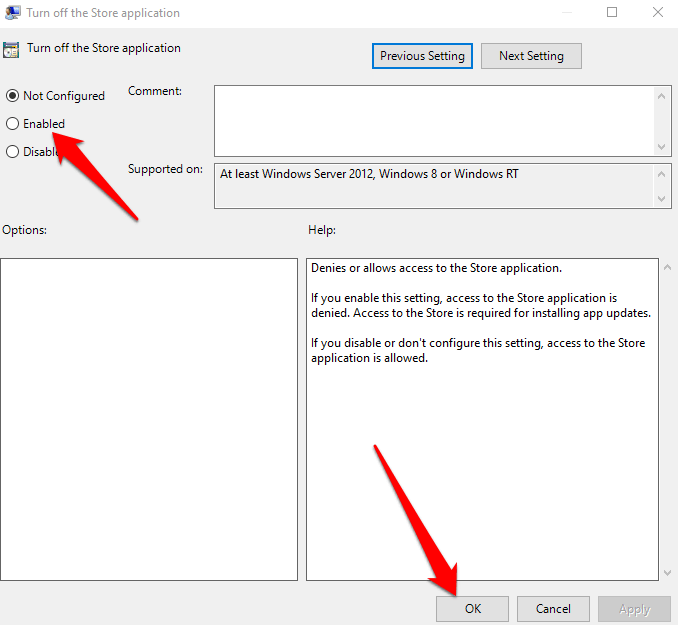
Dacă versiunea dvs. Windows nu are opțiunea Editor de politici de grup, puteți dezactiva Microsoft Store folosind Editorul de registry.
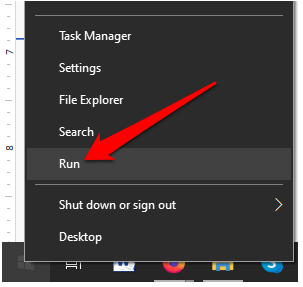
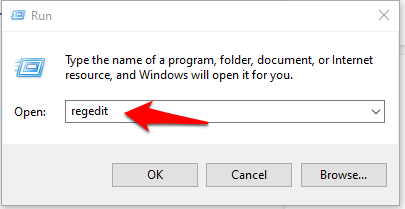
HKEY_LOCAL_MACHINE\SOFTWARE\Policies\Microsoft\WindowsStore
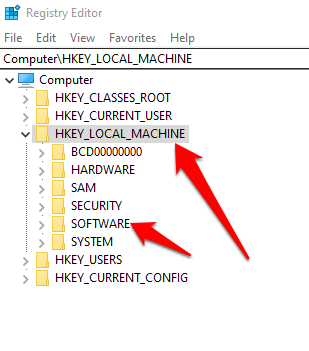
Notă: Dezactivarea Magazinului Windows nu este recomandată dacă aveți nevoie de frecvente actualizări automate pentru aplicații cum ar fi Fotografii, Calculator, Mail, Filme și TV și OneNote. În plus, nu puteți instala sau actualiza aplicații Windows Store terțe părți atunci când Windows Store este dezactivat.
Dezactivați actualizările automate ale aplicației Store
Un alt mod de a reduceți utilizarea ridicată a procesorului wsappx este să dezactivați actualizările automate pentru aplicațiile din magazin pentru a le împiedica să se actualizeze fără implicarea dvs. și selectați Magazin Microsoftpentru a-l deschide.
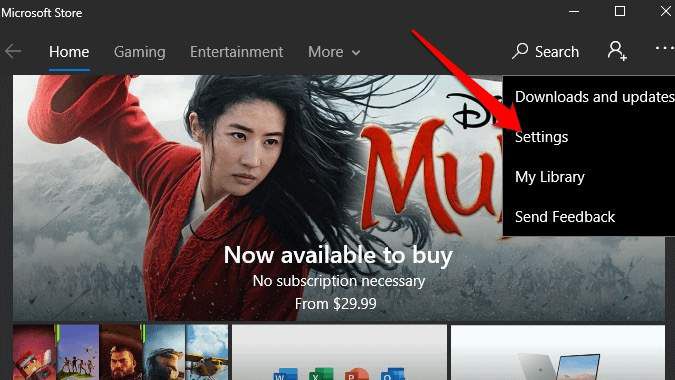
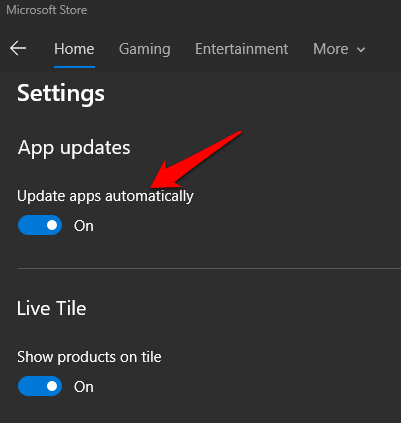
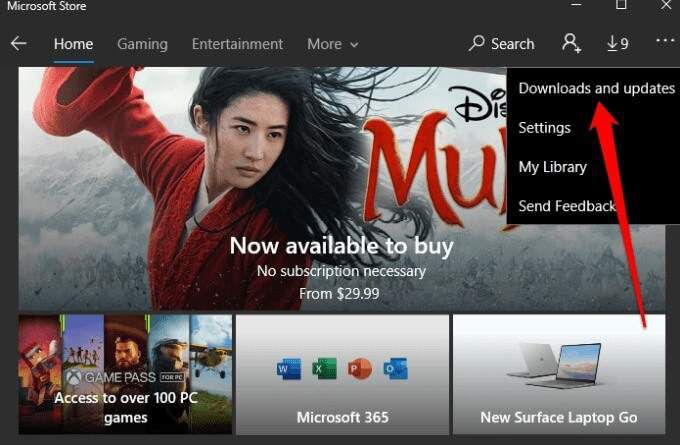
Notă: Nu este ușor să vă amintiți să verificați manual actualizările pentru majoritatea oamenilor. În plus, aplicațiile reprezintă o parte importantă a sistemului de operare Windows 10, așa că, cu excepția cazului în care actualizările automate vor opri sistemul, nu vă recomandăm să le dezactivați.
Eliminați Bloatware și Opriți fundal Aplicațiile
Bloatware și aplicațiile de fundal tind să ruleze atunci când nu doriți, creșterea astfel a utilizării procesorului pe computer. Eliminarea bloatware-ului asigură că acestea nu se actualizează în continuare în fundal și consumă resurse.
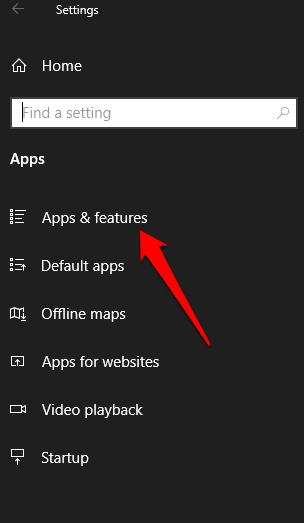
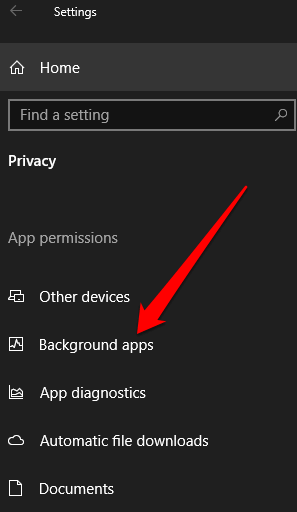
Dezactivarea executării aplicațiilor de fundal înseamnă că aplicația nu poate verifica notificări noi atunci când nu este utilizată. Puteți dezactiva aplicațiile de fundal pe care nu le utilizați niciodată sau comutați glisorul pentru a dezactiva complet toate aplicațiile de fundal.
Alte remedieri de încercat
HKEY_LOCAL_MACHINE\SYSTEM\ControlSet001\Services\AppXSvc
Gestionați CPU Încărcare
Dacă utilizați Microsoft Store sau aplicațiile se actualizează în fundal, este posibil să întâmpinați problema de utilizare ridicată a procesorului wsappx pe computer, deși temporar. Încercați soluțiile de mai sus și vedeți dacă wsappx revine la nivelurile normale.